学习CAD的朋友首先需要了解的是相对坐标和绝对坐标区别,以及如何根据要求绘制出精确的图形。
这是相应点的坐标,现在我们需要更具这两个点的坐标绘制一条直线:
- x=2134 y=1234
- x=3142 y=1324
由于CAD默认设置的是相对坐标输入,在我们按正常的步骤输入两个坐标后,出现的情况却是这样的
- x=2134 y=1234
- x=5276 y=2558
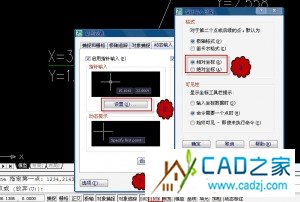
CAD的绝对坐标与相对坐标 配图1
如下图中的 1 ,却是不是我们需要的 2。那我们该如何操作才能得到图中的 2 ,也就是我们需要的坐标点呢?很简单,只要我们在输入第二个点的坐标之前输入“#”即可使用绝对坐标进行绘图,得到需要的结果,见图:
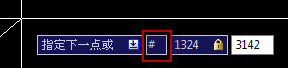
CAD的绝对坐标与相对坐标 配图2
那么就由朋友要问了,可不可以将CAD默认输入设置成“绝对坐标”,这是可以的,方法为:
- 在状态栏上的“Dyn”上单击鼠标右键。 单击“设置”。
- 在“草图设置”对话框中的“动态输入”选项卡的“指针输入”下,单击“设置”。
- 在“格式”标签下有一个“绝对坐标”和“相对坐标”的选项,选择“绝对坐标”即可完成设置
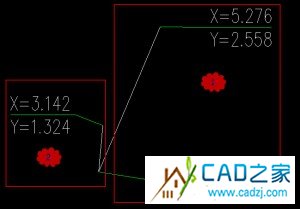
CAD的绝对坐标与相对坐标 配图3
相关文章
- 2021-09-08全国专业技术人员计算机应用能力考试用书 AutoCAD2004
- 2021-08-30从零开始AutoCAD 2014中文版机械制图基础培训教程 [李
- 2021-08-30从零开始AutoCAD 2014中文版建筑制图基础培训教程 [朱
- 2021-08-30电气CAD实例教程AutoCAD 2010中文版 [左昉 等编著] 20
- 2021-08-30高等院校艺术设计案例教程中文版AutoCAD 建筑设计案例
- 2021-08-29环境艺术制图AutoCAD [徐幼光 编著] 2013年PDF下载
- 2021-08-29机械AutoCAD 项目教程 第3版 [缪希伟 主编] 2012年PDF
- 2021-08-29机械制图与AutoCAD [李志明 主编] 2014年PDF下载
- 2021-08-29机械制图与AutoCAD [陶素连,周钦河 主编] 2013年PDF下
- 2021-08-28机械制图与AutoCAD 绘图 [宋巧莲,徐连孝 主编] 2012年P